Una de las principales razones por las que la gente quería eliminar la barra de herramientas Ask en Mac es que la mayoría de nosotros no queremos usarlo como nuestro motor predeterminado. Si ha tenido curiosidad sobre lo que estamos hablando aquí, este no es un adware o malware, es de Ask, por lo que puede considerarse una aplicación legítima. En realidad, no es un problema si desea usar Ask, no hay razón para que lo elimine o elimine si ese es el caso.
Según muchos, muchos secuestradores de navegadores usan la barra de herramientas Ask para la redirección, razón por la cual la mayoría o algunas personas podrían haberlo usado como su motor de búsqueda predeterminado. Pero, también para hacer aclaraciones, la barra de herramientas Ask no puede seguir considerándose un virus o adware y no podría haber ningún problema cuando la use.
En este artículo, discutiremos cómo eliminarlo en Mac, hablaremos sobre los métodos y compartiremos con usted una herramienta que podría usar. Si ya no desea utilizar la barra de herramientas Preguntar y desea cambiar el navegador predeterminado para Mac, sería bueno leer este artículo hasta el final.
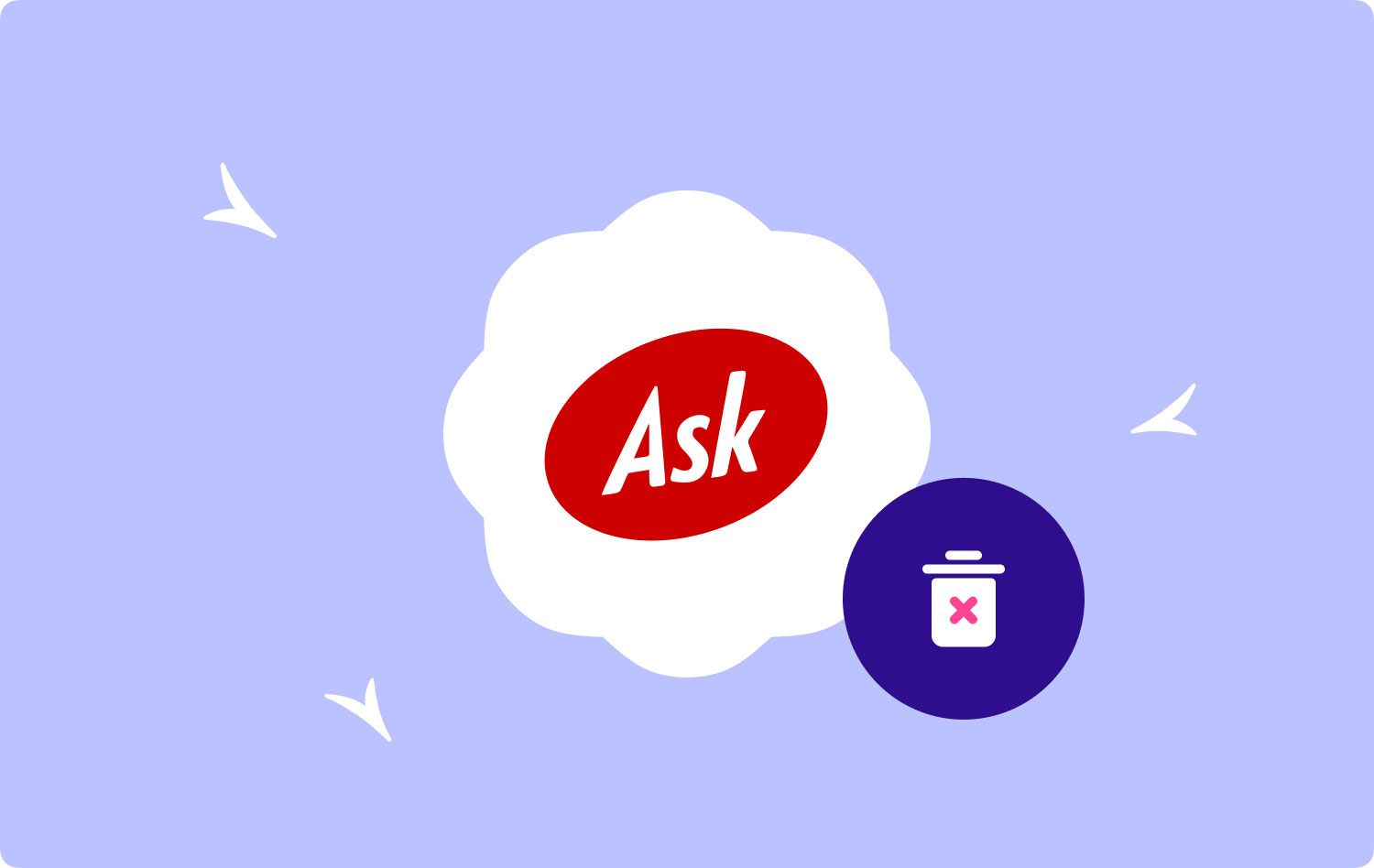
Parte #1: ¿Cómo quitar la barra de herramientas Ask manualmente?Parte #2: ¿Cómo podemos eliminar fácilmente la barra de herramientas Ask en Mac?resúmelo todo
Parte #1: ¿Cómo quitar la barra de herramientas Ask manualmente?
Para comenzar la discusión, vamos a hablar sobre cómo eliminar la barra de herramientas Ask en Mac manualmente. Esto podría aplicarse a tres de los navegadores más populares, como Safari, Chrome y Firefox. Veamos a continuación los pasos que podemos seguir.
Paso # 1: Inicie sus navegadores y luego debe restablecer el motor de búsqueda predeterminado a cualquiera de los navegadores que prefiera, como Bing, Yahoo o Google.
Paso # 2: Comience a eliminarlo como un complemento o extensión de su navegador. Estos son los pasos sobre cómo puede eliminarlo en Mac en diferentes navegadores como Safari, Google y Firefox.
Eliminar la barra de herramientas Ask en Safari
- Para comenzar, vaya a Safari y luego elija Preferencias.
- Toque en el Prórrogas de tiempo para presentar declaraciones de impuestos .
- Si ve una extensión que no le resulta familiar, tóquela.
- Ve y toca Desinstalar.
- Entonces ahora puede confirmar para iniciar la desinstalación de la extensión.
Eliminar la barra de herramientas Ask en Firefox
- Inicia Firefox.
- En su navegador, tiene que ir a la Menú.
- Entonces busca el Add-ons pestaña Administrador y luego haga clic en ella.
- Luego, ahora puede elegir la extensión que desea eliminar.
- Entonces tienes que tocar Eliminar.
- Luego, debe confirmar si realmente desea continuar con la eliminación o desinstalación.
Eliminar la barra de herramientas Ask en Chrome
- Para empezar, tienes que abrir Chrome.
- Luego en el navegador, tienes que ir a Menú.
- Ve y toca Más herramientas y luego toque Prórrogas de tiempo para presentar declaraciones de impuestos.
- A continuación, debe elegir la extensión que desea eliminar.
- Ve y toca Eliminar.
- Luego, debe confirmar que realmente desea eliminar la extensión.
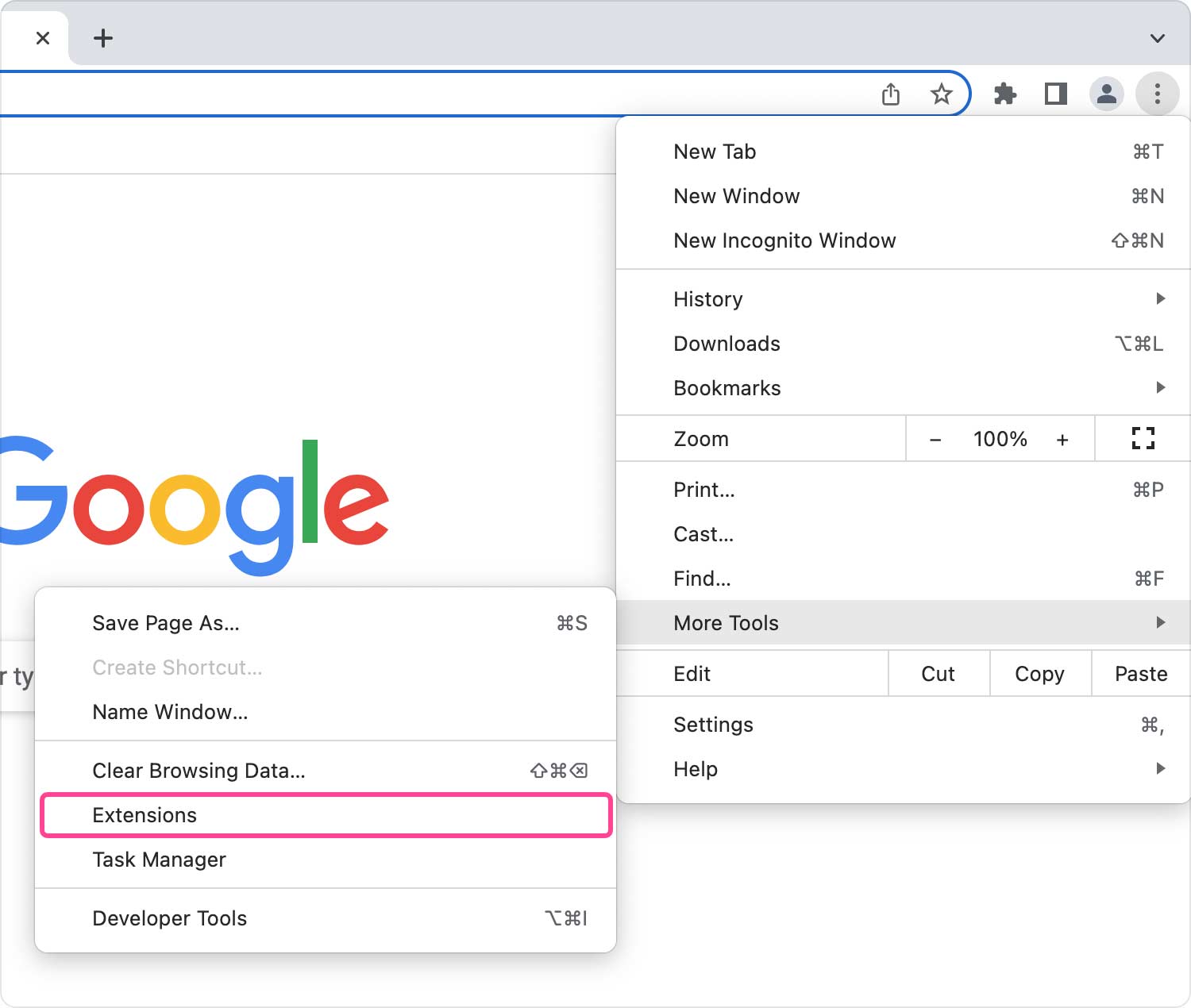
Paso #3: Luego tienes que buscar este archivo: /Biblioteca/Soporte de aplicaciones/Patrocinadores.marco, en las Aplicaciones y la Biblioteca. Debe llevar los archivos a la Papelera y luego no olvide vaciar la carpeta Papelera para eliminar completamente la barra de herramientas Ask en Mac.
Una vez hayas seguido todos los pasos correctamente, se deberá restaurar el navegador predeterminado que deseabas tener. Como resultado, ya no será redirigido a la barra de herramientas Preguntar.
Parte #2: ¿Cómo podemos eliminar fácilmente la barra de herramientas Ask en Mac?
En esta parte del artículo, le daremos una idea sobre un método que le brindará una mejor manera de mantener su computadora Mac saludable y bien optimizada. Esta es también la forma más fácil de eliminar la barra de herramientas Ask en Mac, así como desinstalar otras aplicaciones que ya no necesitarás. Este método le permitirá usar una herramienta llamada Techycub Mac Cleaner.
Mac Cleaner
Escanee su Mac rápidamente y limpie los archivos basura fácilmente.
Verifique el estado principal de su Mac, incluido el uso del disco, el estado de la CPU, el uso de la memoria, etc.
Acelera tu Mac con simples clics.
Descargar gratis
Si ha optado por utilizar este mejor limpiador de Mac gratis usted estará tan sorprendido por una gran cantidad de ventajas. Esta herramienta es la perfecta que puedes usar para eliminarla en Mac. El Techycub Mac Cleaner tiene muchas cosas que puede hacer, asegurándose de que es la mejor opción cuando se trata de limpiar todos los archivos que no tienen ningún uso de su computadora Mac.
Cuando almacena dichos archivos en su dispositivo, la tendencia es que se ralentizarán gradualmente o durante un período de tiempo. También será la causa por la cual su computadora Mac reducirá su utilización y también obtendrá una optimización deficiente. Esta es la razón por la cual el uso de limpiadores de Mac como el Techycub Mac Cleaner es un cambio de juego en estos días. Para estar familiarizado con las cosas que el Techycub Mac Cleaner puede ofrecer, los hemos recopilado todos a continuación.
- Puede usar la herramienta para abordar y ordenar todos los archivos basura que se guardan en su computadora Mac durante mucho tiempo o incluso recientemente. La herramienta puede ayudarlo a deshacerse de estos archivos lo más rápido posible o tan pronto como lo desee.
- El elemento Techycub Mac Cleaner es conocido por ser un triturador de archivos muy refinado en estos días. Puede ayudarlo a eliminar todos los archivos que ya no sirven y son solo una forma de desorden en su computadora Mac.
- ¿Cuánto tiempo estás usando tu computadora Mac? Si han pasado años, es posible que haya guardado muchos archivos que ya son antiguos y están fuera del sistema actual o necesidades que tendrá. Lo mismo ocurre con todos los archivos grandes en su dispositivo también. El Techycub Mac Cleaner puede ayudarlo a ordenar estos archivos y ayudarlo a elegir cuáles necesita y de cuáles se va a deshacer.
- También puede utilizar la función Techycub Mac Cleaner para localizar todos los archivos duplicados en su computadora Mac. Si tiene muchos archivos que se han duplicado intencional o accidentalmente, Techycub Mac Cleaner puede ayudarlo a eliminar todos estos archivos y ahorrar una gran cantidad de espacio que puede ser útil en el futuro.
- Y, por último, puede usar la herramienta para eliminar aplicaciones o programas que ya no usa. Mediante el uso de esta herramienta, puede desinstalar las aplicaciones que ha instalado debido a necesidades urgentes o solo por un período corto de tiempo.
El elemento Techycub Mac Cleaner también es fácil de usar y solo tiene unos pocos pasos simples. Para identificar los pasos sobre cómo usar esta herramienta, hemos enumerado los procedimientos sobre cómo eliminar la barra de herramientas Ask en Mac que hay que seguir uno a uno.
Paso #1: Para comenzar, puede descargar e instalar el Techycub Mac Cleaner en su computadora Mac. Una vez abierto, vaya al lado izquierdo de la interfaz y luego busque el Módulo de desinstalación de aplicaciones. Luego tienes que hacer clic en el Escanear pestaña para que la herramienta pueda comenzar a revisar todas las aplicaciones que tiene instaladas en su dispositivo.
Paso #2: Ahora puede verificar los resultados del proceso de escaneo y elegir cuál de las aplicaciones va a eliminar o eliminar. Tienes que elegir cuidadosamente cuáles vas a seleccionar.
Paso n.º 3: una vez que haya verificado todo y esté seguro de qué aplicaciones va a eliminar, toque el botón Fácil pestaña. Pasarán unos minutos hasta que el Techycub Mac Cleaner puede eliminar todas las aplicaciones o programas que hayas elegido.

Paso 4. Una vez que se hayan eliminado todos los programas seleccionados, verá una notificación que dice Limpieza Completada, ahora puede disfrutar de un gran espacio desde su computadora Mac después del proceso de eliminación. También puede volver a los resultados del proceso de escaneo haciendo clic en el Revisión pestaña. Luego elija las aplicaciones que tiene que eliminar y siga el mismo conjunto de procedimientos anteriores.

La gente también Leer Top Five Best Browsers para Mac en 2023 ¿Cómo eliminar los registros de aplicaciones en Mac?
resúmelo todo
Esperamos haberte ayudado a poder aprender a eliminar la barra de herramientas Ask en Mac y todas las demás cosas que puede ejecutar para hacer correctamente la tarea. Es un gran alivio que tengamos herramientas confiables en estos días como el Techycub Mac Cleaner que puede ayudarnos a deshacernos fácilmente de cualquier archivo que no necesitemos y asegurarnos de que nuestros dispositivos estén bien cuidados todo el tiempo.
